CyberBlaster
Новичок
- Статус
- offline
- Регистрация
- 12.07.2019
- Сообщения
- 3
- Репутация
- 1
Приветствую Вас, друзья.
Многие (особенно в самом начале своего пути) озадачены вопросом безопасности. Одним из базовых средств анонимизации, является VPN (англ. Virtual Private Network — виртуальная частная сеть).
Есть огромное количество сервисов, которые предлагают пользоваться их сетью. Цены варьируются от нескольких долларов (за обычный впн) до нескольких сотен долларов (дабл впн, трипл впн и т.д.).
Но даже выбрав самый дорогостоящий вариант, вы не можете быть уверены, что ваши данные никому не будут выданы.
Поэтому, считаю оптимальным вариантом - поднятие собственного VPN сервера.
И сейчас, поэтапно, я Вам расскажу, как это сделать.
1.
Итак, на первом этапе нам необходимо определиться с выбором хостинга с виртуальным сервером (VPS), на котором мы собираемся поднимать свой впн.
Примеров приводить не буду, чтобы не сочли за рекламу. Справиться с этой задачей вам поможет гугл, просто вбейте в поиск и выберите наиболее подходящий вам вариант.
2.
После регистрации и оплаты своего VPS, качаем программу PuTTY.
Берем данные VPS - айпи, пароль и подключаемся через них в PuTTY.

Принимаем ключ.

Меняем пароль, после того, как дважды ввели изначальный.

Выполняем команду.
wget https://git.io/vpn -O openvpn-install.sh && bash openvpn-install.sh

Выбираем айпи сервера (он тут указан стандартно).

Выбираем тип подключения "1".

Порт по умолчанию.

Днс выбираем от гугла, они надежные (если есть желание, можете еще заморочиться с днскрипт).

Указываем название нашего будущего конфига на англ.языке.

Далее, в течении минут 10, пройдет установка всех ключей и сертификатов.
Конечный файл будет в папке "root".

3.Качаем программу WinSCP. Устанавливаем, открываем.
Вводим там адрес сервера, логин и пароль и подсоединяемся, у меня другая
программа, не winscp, но суть там одинаковая, там находим папку root в
ней наш конфиг.

Открываем его для редактирования.

В нем меняем verb 3 на verb 0.

И после него дописываем
log /dev/null
Таким образом мы отключаем логи, после этого сохраняем и копируем файл уже к нам на пк и подключаемся.
Всем удачи в начинаниях. Надеюсь, кому-то был полезен.
Многие (особенно в самом начале своего пути) озадачены вопросом безопасности. Одним из базовых средств анонимизации, является VPN (англ. Virtual Private Network — виртуальная частная сеть).
Есть огромное количество сервисов, которые предлагают пользоваться их сетью. Цены варьируются от нескольких долларов (за обычный впн) до нескольких сотен долларов (дабл впн, трипл впн и т.д.).
Но даже выбрав самый дорогостоящий вариант, вы не можете быть уверены, что ваши данные никому не будут выданы.
Поэтому, считаю оптимальным вариантом - поднятие собственного VPN сервера.
И сейчас, поэтапно, я Вам расскажу, как это сделать.
1.
Итак, на первом этапе нам необходимо определиться с выбором хостинга с виртуальным сервером (VPS), на котором мы собираемся поднимать свой впн.
Примеров приводить не буду, чтобы не сочли за рекламу. Справиться с этой задачей вам поможет гугл, просто вбейте в поиск и выберите наиболее подходящий вам вариант.
2.
После регистрации и оплаты своего VPS, качаем программу PuTTY.
Берем данные VPS - айпи, пароль и подключаемся через них в PuTTY.

Принимаем ключ.

Меняем пароль, после того, как дважды ввели изначальный.

Выполняем команду.
wget https://git.io/vpn -O openvpn-install.sh && bash openvpn-install.sh

Выбираем айпи сервера (он тут указан стандартно).

Выбираем тип подключения "1".

Порт по умолчанию.

Днс выбираем от гугла, они надежные (если есть желание, можете еще заморочиться с днскрипт).

Указываем название нашего будущего конфига на англ.языке.

Далее, в течении минут 10, пройдет установка всех ключей и сертификатов.
Конечный файл будет в папке "root".

3.Качаем программу WinSCP. Устанавливаем, открываем.
Вводим там адрес сервера, логин и пароль и подсоединяемся, у меня другая
программа, не winscp, но суть там одинаковая, там находим папку root в
ней наш конфиг.

Открываем его для редактирования.

В нем меняем verb 3 на verb 0.

И после него дописываем
log /dev/null
Таким образом мы отключаем логи, после этого сохраняем и копируем файл уже к нам на пк и подключаемся.
Всем удачи в начинаниях. Надеюсь, кому-то был полезен.